فایل اکسپلورر ویندوز ۱۱ چه تغییراتی داشته است؟
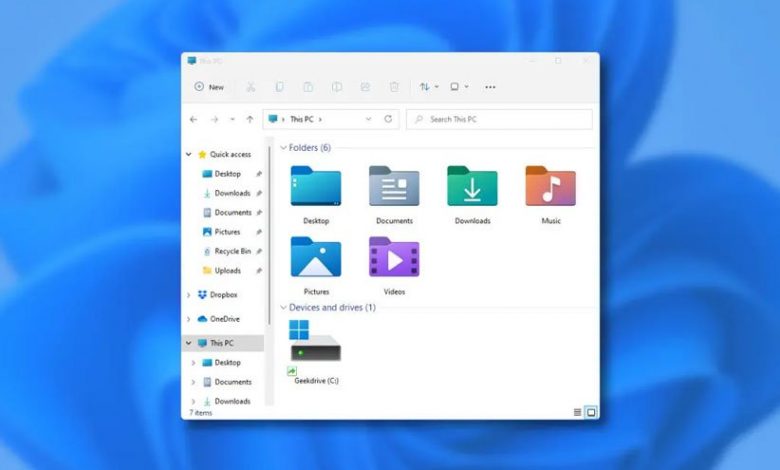
مدتی قبل مایکروسافت بالاخره ویندوز ۱۱ را معرفی کرد که نسبت به ویندوز ۱۰ تغییرات ظاهری کوچک و بزرگی را ارائه میکند. یکی از این تغییرات مهم مربوط به فایل اکسپلورر ویندوز ۱۱ است که در این مطلب به تغییرات صورت گرفته بر روی آن میپردازیم.
نسخهی جدید فایل اکسپلورر
از لحاظ عملکردی، فایل اکسپلورر ویندوز ۱۱ هیچ تفاوت مهمی با ویندوز ۱۰ ندارد اما در این میان برخی جزئیات مربوط به نحوهی استفاده از آن تغییر کرده است. به عنوان مثال همچنان شاهد دکمههای باز کردن، کوچک کردن، بستن، جستجو، نوار آدرس و دیگر موارد اینچنینی هستیم. همچنین مانند ویندوز ۱۰، در سمت راست بخش پایینی میتوانید گزینههای مربوط به نمایش آیکونها را مشاهده کنید. البته در نسخهی پیشنمایش ویندوز ۱۱ یک باگ وجود دارد که عنوان بخش فایل اکسپلورر با رنگ سفید در پسزمینهی خاکستری به نمایش درمیآید.
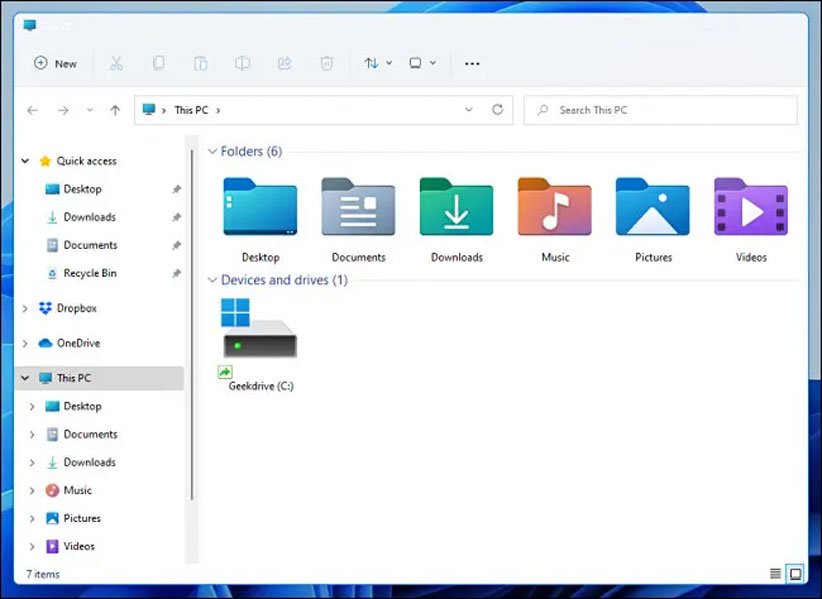
همچنین تمام پنجرههای فایل اکسپلورر ویندوز ۱۱ دارای گوشههای گرد هستند و بسیاری از اپلیکیشنهای و فایلها از آیکونهای جدید بهره میبرند. در ضمن منوی راستکلیک هم ظاهر متفاوتی پیدا کرده که در ادامه به تمام این موارد نگاهی میاندازیم.
نوار ابزار جدید
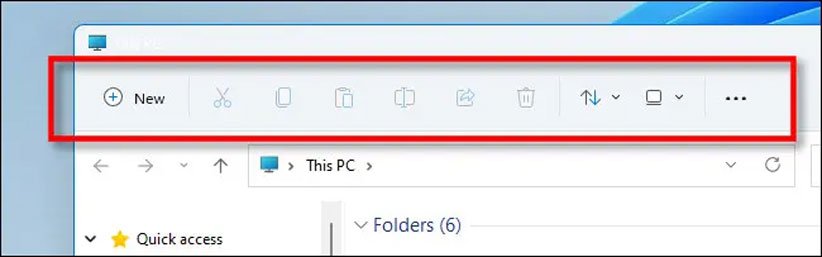
در مقایسه با ویندوز ۱۰، فایل اکسپلورر ویندوز ۱۱ از نوار ابزار بسیار سادهتری بهره میبرد. در این محیط جدید دیگر شاهد تبهایی مانند File، Edit و View نیستیم و در عوض آیکونهای سادهای را میتوانید ببینید که کارهایی مانند ایجاد پوشههای جدید، کپی، پیست، تغییر نام و حذف کردن را انجام میدهند.
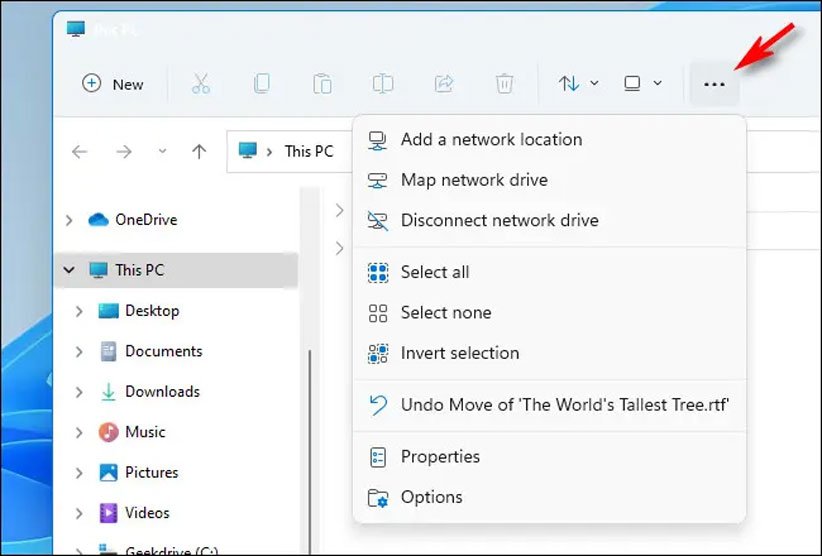
در سمت راست نوار ابزار آیکون سهنقطه را میتوانید مشاهده کنید که با کلیک بر روی آن به گزینههایی مانند انتخاب تمام گزینهها و بخش تنظیمات دسترسی دارید. اگرچه گاهی اوقات ساده کردن رابط کاربری میتواند استفاده از آن را دشوارتر کند، اما به نظر میرسد در این زمینه مایکروسافت توانسته تعادل خوبی را ایجاد کند. البته مطمئنا در نهایت برخی کاربران از این طراحی جدید راضی نخواهند بود.
نوار کناری تکراری

نوار کناری فایل اکسپلورر ویندوز ۱۱ تقریبا هیچ تفاوتی با ویندوز ۱۰ ندارد. این یعنی همچنان میتوانید آیتمهای مختلفی را پین کنید، با کلیک ماوس آنها را تکان دهید، به میانبرهای مختلف دسترسی داشته باشید و در کل همان کارهای همیشگی را انجام دهید.
سادهتر شدن منوی راستکلیک
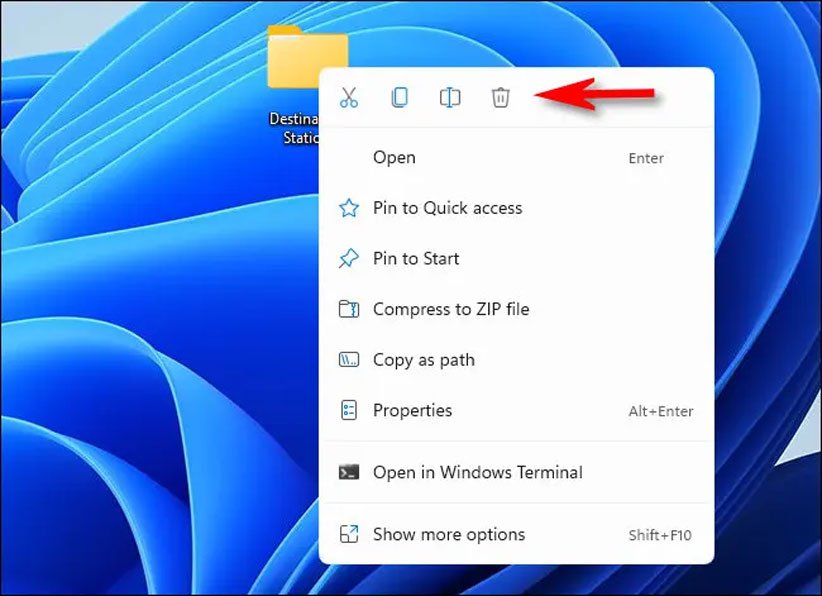
از دیگر تغییرات فایل اکسپلورر ویندوز ۱۱ میتوانیم به تغییر ظاهر منوی راستکلیک اشاره کنیم. این یعنی اگر یک فایل یا پوشه را انتخاب و سپس راستکلیک کنید، در بخش بالایی منوی باز شده میتوانید آیکونهای مربوط به کات، کپی، تغییر نام و حذف را مشاهده کنید. باید خاطرنشان کنیم از ویندوز ۹۵ تا ویندوز ۱۰ تمام این موارد به صورت نوشتاری ارائه میشدند ولی در ویندوز ۱۱ کاربران از طریق آیکونها به این گزینهها دسترسی دارند.
آیکونهای جدید
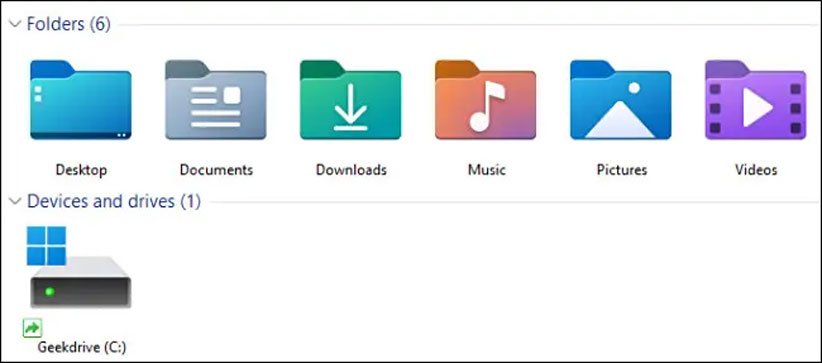
تقریبا در تمام نسخههای جدید ویندوز، آیکونهای جدیدی ارائه شدهاند و ویندوز ۱۱ هم از این قاعده مستثنا نیست. آیکونهای این ویندوز جدید ظاهر مدرنتری پیدا کردهاند و در ضمن باید به رنگهای متنوع آنها هم اشاره کنیم. در فایل اکسپلورر هم با آیکونهای جدید سروکار داریم که جذابیت این محیط را دوچندان کردهاند.
دسکتاپ
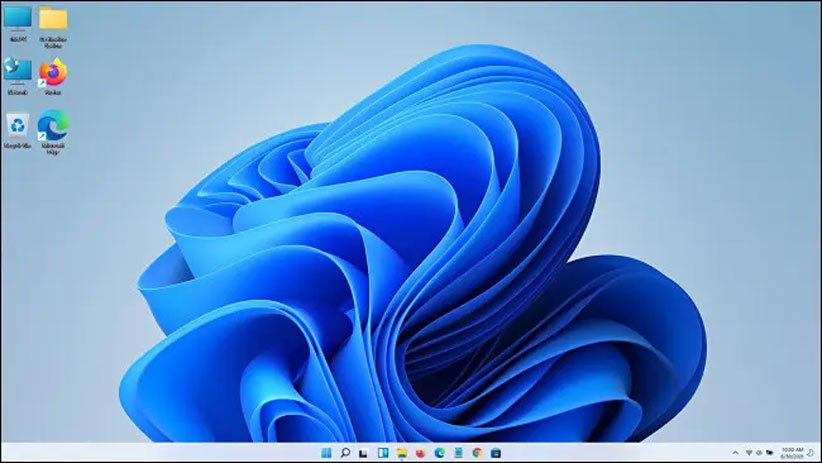
عملکرد محیط دسکتاپ ویندوز ۱۱ تقریبا هیچ فرقی با ویندوز ۱۰ ندارد. به غیر از تغییرات مربوط به تسکبار که در یک مطلب دیگر به این موضوع پرداختیم، کاربران مانند ویندوز ۱۰ میتوانند سایز آیکونهای دسکتاپ را به راحتی کوچک و بزرگ کنند. برای این کار میتوانید از منوی راستکلیک بهره ببرید یا اینکه با نگه داشتن کنترل چرخ اسکرول ماوس را بالا و پایین کنید.
حالت تاریک
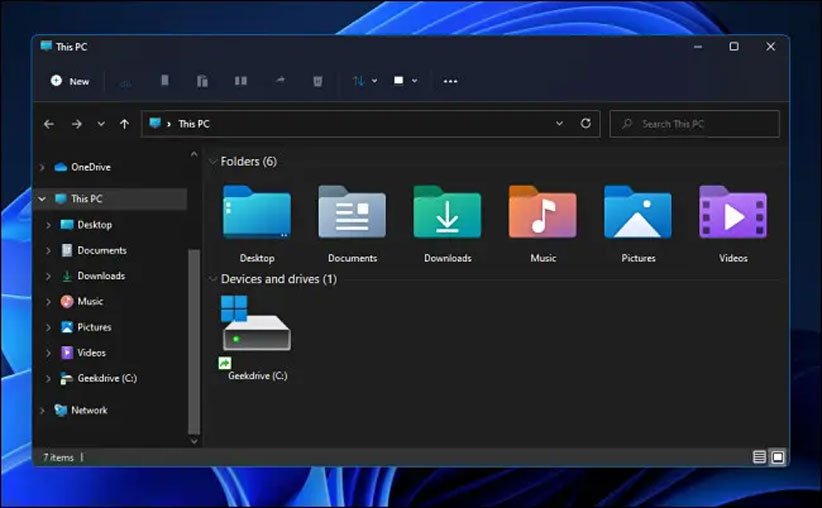
مانند ویندوز ۱۰، در ویندوز ۱۱ هم میتوانید حالت تاریک را فعال کنید تا پسزمینهی پنجرههای مختلف تاریک شود. باید خاطرنشان کنیم در صورتی که حالت تاریک ویندوز فعال شود، برخی پسزمینههای پیشفرض این سیستمعامل هم تیره میشوند و به همین خاطر ویندوز ۱۱ در حالت تاریک جذابیت بیشتری نسبت به گذشته دارد.
تنظیمات پوشهها
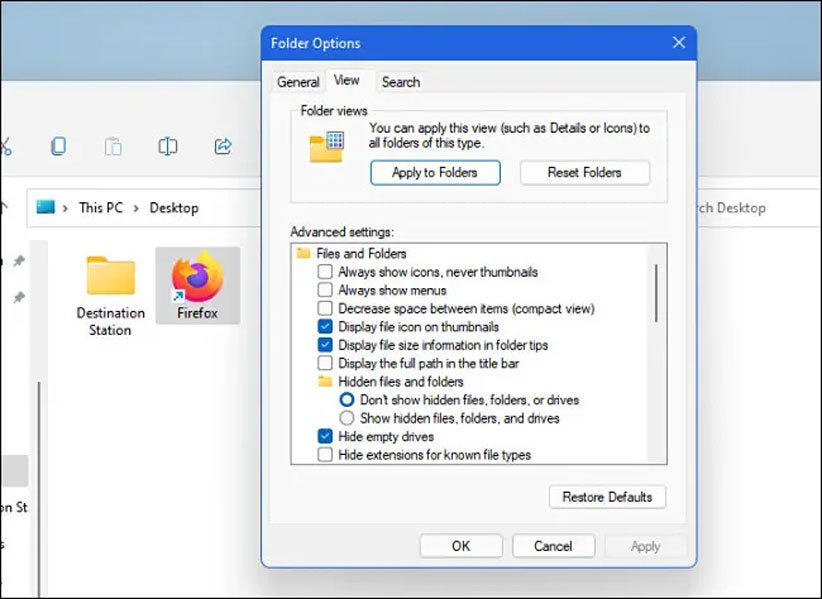
البته ویندوز ۱۱ در تمام بخشها طراحی جدیدی ندارد و در قسمتهای متعدد همچنان با همان شکل و شمایل قدیمی سروکار داریم. اگر بر روی آیکون سهنقطه در نوار ابزار فایل اکسپلورر کلیک کنید، میتوانید در بخش Options راهی Folder Options یا تنظیمات پوشهها شوید که ظاهر آن نسبت به ویندوز ۱۰ با تفاوت خاصی روبرو نشده است. البته در این میان برخی آیکونها جایگزین موارد قدیمی شدهاند و این بخش ویندوز ۱۱ در اولین نسخهی پیشنمایش هنوز از حالت تاریک پشتیبانی نمیکند.
احتمالا تا زمانی که نسخهی نهایی ویندوز ۱۱ منتشر شود، مایکروسافت تغییراتی را برای این بخش اعمال خواهد کرد. روی هم رفته فایل اکسپلورر ویندوز ۱۱ ظاهر سادهتری پیدا کرده و باید ببینیم آیا این تغییرات کوچک با استقبال کاربران روبرو میشود یا نه.









